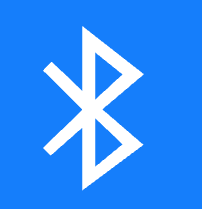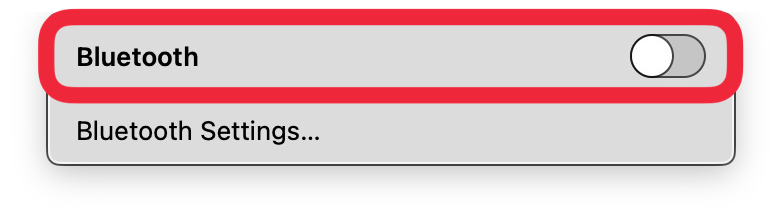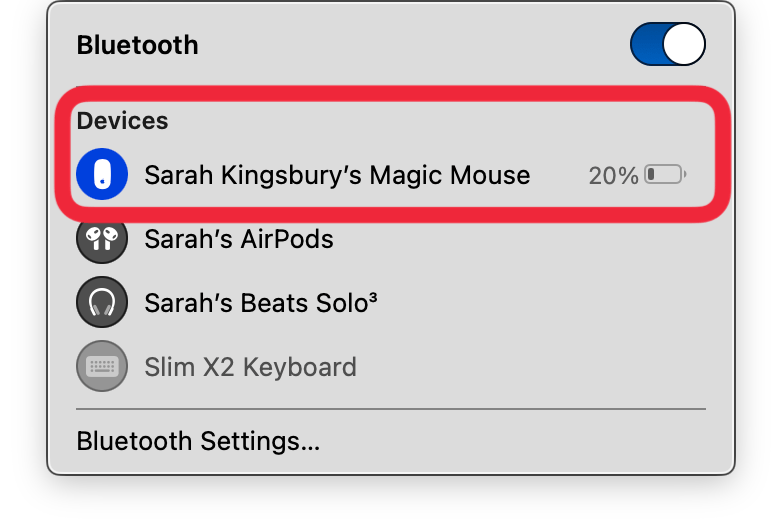Jos langaton hiiresi ei yhtäkkiä toimi Mac-tietokoneesi kanssa, kannattaa tarkistaa muutama asia. Hyvä uutinen on se, että langattoman hiiren korjaaminen on yleensä melko yksinkertaista. Hiiren paristo saattaa olla tyhjä, Bluetooth ei ehkä ole yhdistetty tai hiiri on ehkä vain irrotettava ja yhdistettävä uudelleen Maciin. Etsitään sinulle sopiva Mac-hiiren korjaus!
Huomautus
Alla olevat ratkaisut käsittelevät sitä, mitä tehdä, jos hiiri on jähmettynyt tai se ei yhdisty Maciin. Jos kuitenkin Mac-hiiresi kursori on kadonnut, ratkaisut ovat erilaisia ja voivat sisältää korjauksia, kuten kursorin nopeuden muuttamisen.
Mitä tehdä, kun Bluetooth-hiiri ei toimi Macin kanssa?
Mikä on korjaus, kun langaton hiiri ei toimi? Jos hiiresi ei yhtäkkiä toimi, on muutamia helppoja asioita, joita kannattaa kokeilla ensin.
- Varmista, että langaton hiiri on ladattu.
Jos akku on tyhjä, kytke se lataukseen noin kymmeneksi minuutiksi ja yritä sitten uudelleen nähdäksesi, korjautuuko ongelma. Hiiri kannattaa myös käynnistää uudelleen sammuttamalla se, odottamalla minuutin ja kytkemällä se uudelleen päälle. Jos omistat Apple Magic Mouse -hiiren, kytkin, jolla se kytketään päälle ja pois päältä, sijaitsee hiiren pohjassa.
 Tutustu iPhonen piilotettuihin ominaisuuksiinSaa päivittäinen vinkki (kuvakaappauksin ja selkein ohjein), jotta hallitset iPhonen vain minuutissa päivässä.
Tutustu iPhonen piilotettuihin ominaisuuksiinSaa päivittäinen vinkki (kuvakaappauksin ja selkein ohjein), jotta hallitset iPhonen vain minuutissa päivässä.
- Käynnistä Mac uudelleen.
Tämä on tärkeä vianmääritysvaihe! Mac-ohjelmistosi nollautuu, kun käynnistät Macin uudelleen, joten tämä voi olla hyvä tapa korjata odottamattomat ohjelmistohäiriöt langattoman hiiren kanssa. Jos omistat uudemman MacBook Pron tai MacBook Airin, voit käynnistää kannettavan tietokoneen uudelleen painamalla näppäimistön oikeassa yläkulmassa olevaa merkitsemätöntä virtapainiketta (joka toimii myös Touch ID -näppäimenä), odottamalla hetken ja käynnistämällä sen uudelleen virtapainikkeella.
- Varmista, että Macissa on nykyinen ohjelmisto.
Jos asennettavana on saatavilla oleva päivitys, sinun kannattaa päivittää macOS. Tämä voi ratkaista virheitä ja korjata langattoman hiiren ja tietokoneen väliset yhteensopimattomuudet.
- Tarkista, että Bluetooth on käytössä.
Jos tavallinen Bluetooth-hiiri tai Magic Mouse -hiiri ei vieläkään muodosta yhteyttä, varmista, että Bluetooth on päällä. Voit tarkistaa Macin Bluetooth-asetukset:
- Jos langaton hiiresi ei yhtäkkiä toimi Mac-tietokoneesi kanssa, kannattaa tarkistaa muutama asia. Hyvä uutinen on se, että langattoman hiiren korjaaminen on yleensä melko yksinkertaista. Hiiren paristo saattaa olla tyhjä, Bluetooth ei ehkä ole yhdistetty tai hiiri on ehkä vain irrotettava ja yhdistettävä uudelleen Maciin. Etsitään sinulle sopiva Mac-hiiren korjaus!
- Huomautus

- Alla olevat ratkaisut käsittelevät sitä, mitä tehdä, jos hiiri on jähmettynyt tai se ei yhdisty Maciin. Jos kuitenkin Mac-hiiresi kursori on kadonnut, ratkaisut ovat erilaisia ja voivat sisältää korjauksia, kuten kursorin nopeuden muuttamisen.

Mitä tehdä, kun Bluetooth-hiiri ei toimi Macin kanssa?
Mikä on korjaus, kun langaton hiiri ei toimi? Jos hiiresi ei yhtäkkiä toimi, on muutamia helppoja asioita, joita kannattaa kokeilla ensin.
- Varmista, että langaton hiiri on ladattu.
Jos akku on tyhjä, kytke se lataukseen noin kymmeneksi minuutiksi ja yritä sitten uudelleen nähdäksesi, korjautuuko ongelma. Hiiri kannattaa myös käynnistää uudelleen sammuttamalla se, odottamalla minuutin ja kytkemällä se uudelleen päälle. Jos omistat Apple Magic Mouse -hiiren, kytkin, jolla se kytketään päälle ja pois päältä, sijaitsee hiiren pohjassa.
Tutustu iPhonen piilotettuihin ominaisuuksiinSaa päivittäinen vinkki (kuvakaappauksin ja selkein ohjein), jotta hallitset iPhonen vain minuutissa päivässä.
-
- Käynnistä Mac uudelleen.
- Tämä on tärkeä vianmääritysvaihe! Mac-ohjelmistosi nollautuu, kun käynnistät Macin uudelleen, joten tämä voi olla hyvä tapa korjata odottamattomat ohjelmistohäiriöt langattoman hiiren kanssa. Jos omistat uudemman MacBook Pron tai MacBook Airin, voit käynnistää kannettavan tietokoneen uudelleen painamalla näppäimistön oikeassa yläkulmassa olevaa merkitsemätöntä virtapainiketta (joka toimii myös Touch ID -näppäimenä), odottamalla hetken ja käynnistämällä sen uudelleen virtapainikkeella.
- Varmista, että Macissa on nykyinen ohjelmisto.